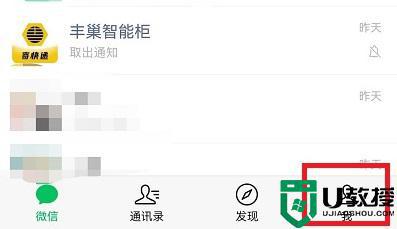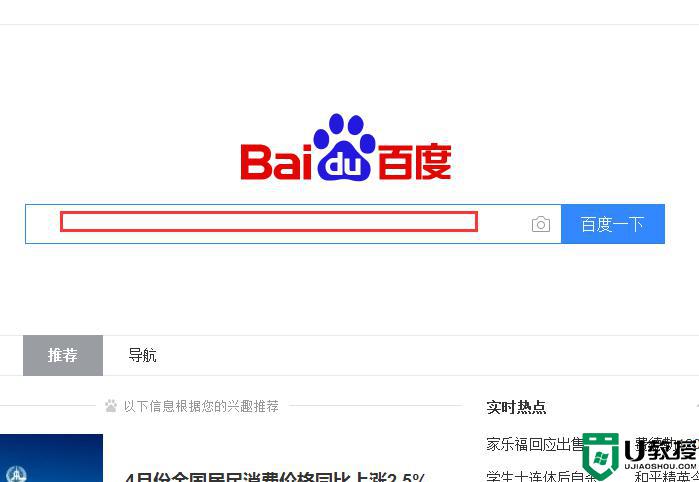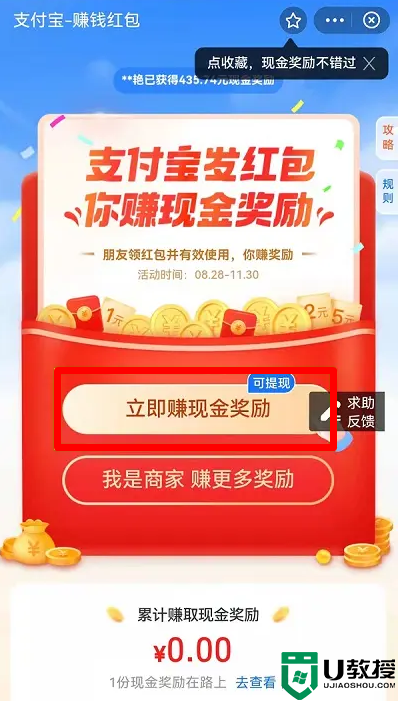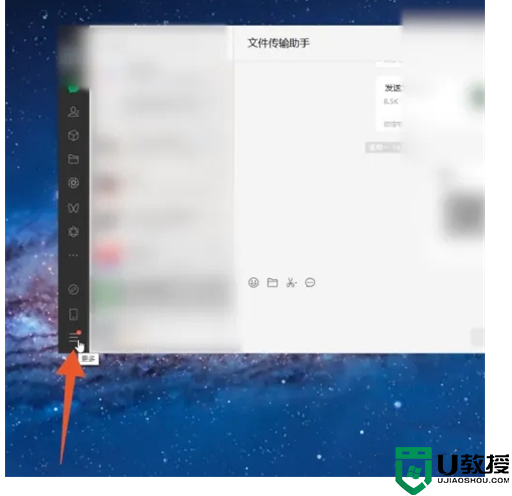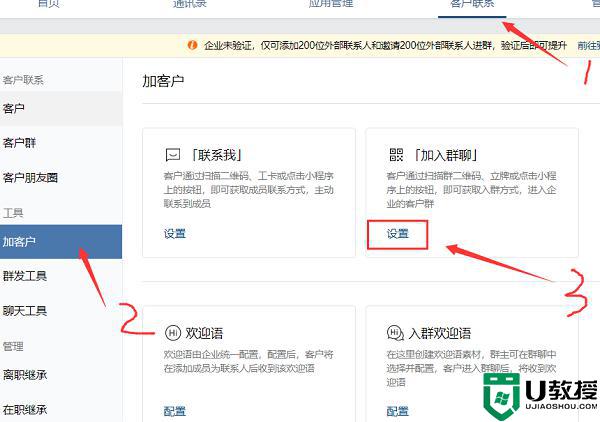win10系统下怎样将网址转换成二维码
方法一:通过Edge
1、打开Windows 应用商店 ,搜索Barcode generator (免费的条码生成应用),点击免费下载;
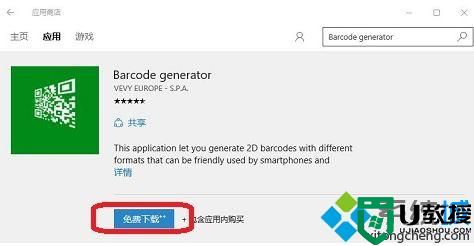
2、安装完成后直接会关联到edge浏览器,使用Edge浏览器打开需要转换二维码的网页;
3、打开网页后然后点击 Edge 右上角的“共享”按钮,如图:

4、从弹出“共享”菜单中选择 Barcode generator;
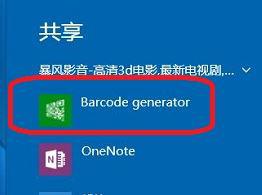
5、在 Barcode generator 弹出 1-3 秒后,我们就会发现刚才 Messenger 下载页的网址被生成为二维码 了,可以选择保存(save)。

方法二:使用360浏览器
1、打开360浏览器,点击右上角的 扩展 按钮;
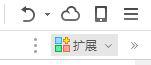
2、在弹出的框中点击【添加】,或者点击【更多扩展】;
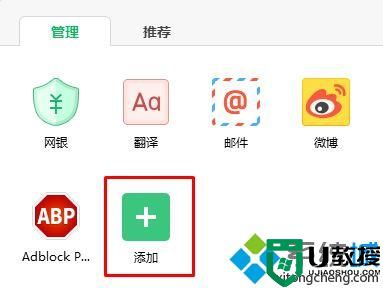
3、在360应用市场右上角 搜索框中搜索 二维码;
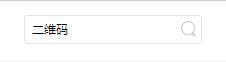
4、在搜索结果选择一款 生成网页二维码的插件 选择 安装 按钮;
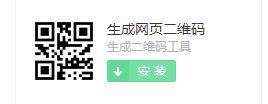
5、在 要添加“生成网页二维码” 界面 点击 添加扩展程序;
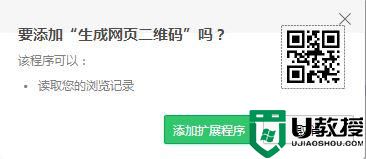
6、使用360浏览器打开需要生成二维码的网址,然后在右侧扩展点击生成网页二,如果没有的话先点击 》 按钮,在弹出的菜单中点击 生成网页二 ;
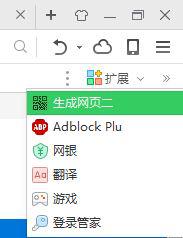
7、然后在弹出一个小框,显示二维码,在二维码上单击右键,选择 图片另存为将其保存下来即可!
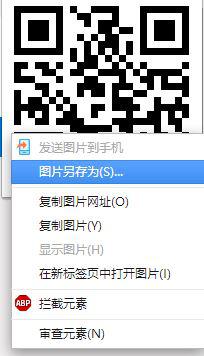
以上就是小编为大家分享的windows10系统中使用edge、360浏览器生成网址二维码的具体方法了。感兴趣的朋友们,都可以动手尝试一下!